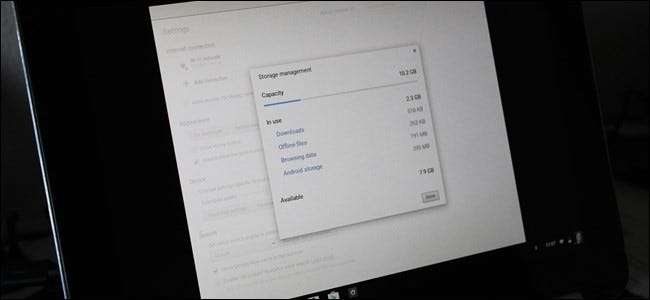
Adoro Chromebooks (e o Chrome OS em geral), mas sempre me incomodou o fato de não haver uma maneira fácil de ver quanto do armazenamento interno do meu dispositivo está realmente sendo usado. Eu entendo a coisa toda de "viver na nuvem", mas vamos - às vezes isso não é prático. E com a quantidade limitada de armazenamento encontrada na maioria dos Chromebooks, você realmente precisa ser capaz de ficar de olho no que está acontecendo.
RELACIONADOS: Como obter acesso a recursos experimentais no Chrome (e em Chromebooks)
A boa notícia é que a equipe do Chrome reconheceram essa necessidade e implementaram uma maneira de verificar o armazenamento do dispositivo. O problema é que ainda é relativamente experimental, por isso só é encontrado no Chrome OS Developer Channel. Se você já chegou, está com sorte. Se não, não é difícil mudar .
Depois de passar para o canal Dev, no entanto, você acaba de abrir um novo mundo de guloseimas. Se estiver usando um Chromebook Flip, você pode brincar com aplicativos Android . Caso contrário, você ainda poderá verificar os recursos mais recentes enquanto eles ainda estão em funcionamento, incluindo todo esse negócio de "Gerenciador de Armazenamento" de que estamos falando hoje.
A primeira coisa que você precisa fazer é acessar a página Sinalizadores do Chrome. Insira o seguinte URL na barra de endereço do Chrome:
chrome: // flags / # enable-storage-manager
Isso o levará diretamente para a configuração que você precisará alternar. No menu suspenso, há três opções: Padrão, Ativado e Desativado. Selecione “Ativado”.

Depois de alterar essa configuração, o dispositivo exigirá uma reinicialização. Há até um link conveniente na parte inferior para prosseguir e forçar uma reinicialização. Obrigado, Chrome!
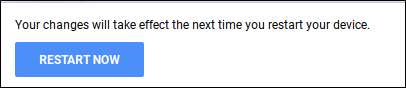
Depois que o dispositivo for reiniciado, vá para o menu Configurações clicando na bandeja de status no canto inferior direito e selecionando "Configurações".
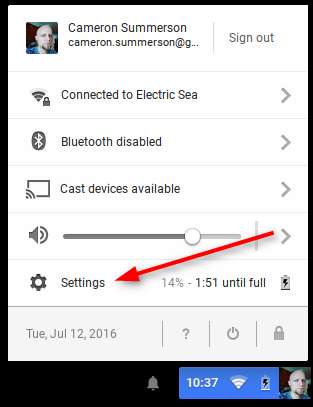
Na categoria “Dispositivo”, deve haver um botão que não existia antes: “Gerenciamento de armazenamento”. Clique nessa caixa.
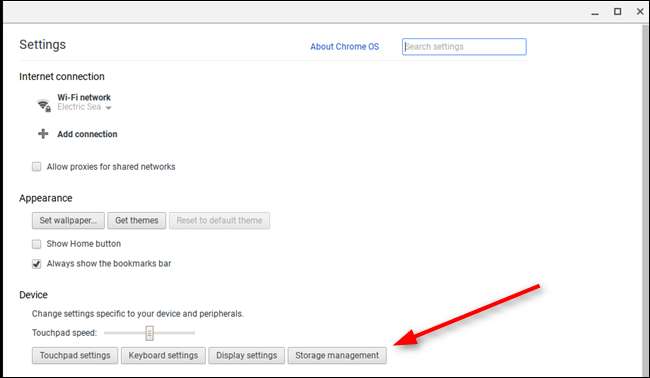
Isso abrirá uma nova janela com as informações de armazenamento do dispositivo, incluindo quanto armazenamento ele possui, quanto está em uso (junto com um pequeno detalhamento) e quanto está disponível. Brilhante.
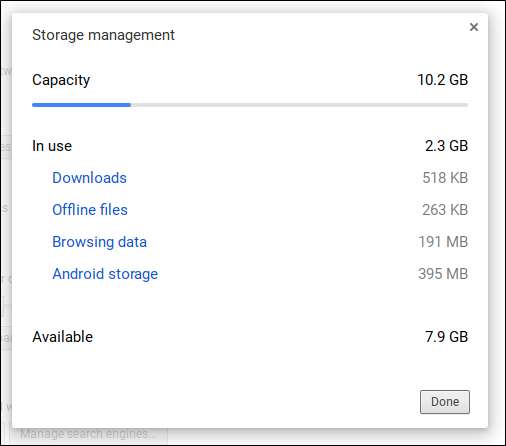
Honestamente, estou surpreso que tenha demorado tanto para a equipe do Chrome implementar esse recurso, mas estou especialmente feliz por ele estar aqui agora. Com os aplicativos Android já disponíveis no Chromebook Flip e em breve em outros dispositivos, ficar de olho no armazenamento será mais importante do que nunca - alguns aplicativos podem chegar lá em tamanho, então 16 GB podem ser preenchidos rapidamente.







